Solaris
リソース設定
VMwareの仮想OSはリソース(CPU・メモリ)を自由に割り当てることが可能となる。
VMwareでのリソース概念は以下となる。
①起動していない仮想OSはリソースを消費しない。
②リソースの予約を設定した場合、占有してリソースを使用可能となる。
③リソースの制限を設定した場合、制限したリソース以上を使用出来ない。
④リソースプールもリソースの予約設定が出来る。
⑤システム(ESXサーバ)と仮想化レイヤーである程度使用するために実際に搭載した容量より仮想OSで使用出来るリソースは少なくなる。
⑥ESXiでは基本的にシステムメモリの変更は不可だがESXサーバではシステムメモリを変更することが出来る。
ESXサーバのデフォルトメモリは256MBで800MBが推奨
| リソース設定項目 | |
| シェア | 「低/標準(デフォルト)/高/カスタム」のプルダウンメニューから選択する。 使用可能なリソース総容量を超える場合での優先順位の設定。 同じ階層に存在する他のリソースプールか仮想OSとの間で有効となる。 ※重要なサーバに設定すると良いがリソース総容量を超える様な運用は推奨されないのであまり使うことは無い。 |
| 予約 | 仮想マシンの保証された予約設定でサーバは、物理サーバの負荷が重くなっていても、その量を保証する。 ※重要なサーバでは設定推奨。 |
| 制限 | 仮想マシン用のCPU またはメモリの上限設定。 サーバは、予約より多くを仮想マシンに割り当てることができるがシステムに未使用のCPU またはメモリがあっても、制限を超える割り当てを行わない。 ※デフォルトの[制限なし]が推奨。 |
1.使用可能なメモリ容量確認
VI Client画面でESXサーバを選択し、[構成]-[メモリ]を表示する。
合計:ESXサーバに搭載しているメモリ容量
仮想マシン:仮想OSに使用可能なメモリ容量
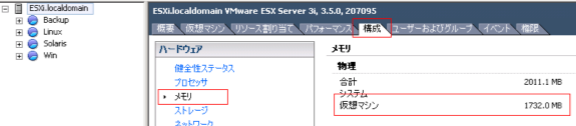
2.使用可能なCPU容量確認
VI Client画面でESXサーバを選択し、[構成]-[プロセッサ]を表示する。
仮想OSで使用可能なプロセッサ計算式 : プロセッサ速度×(CPU数×コア数)×0.93
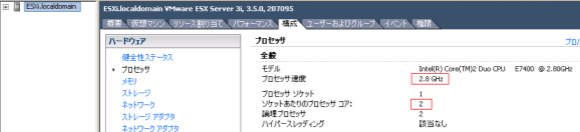
例)3.2 GHz のデュアルCPU と2 GB のメモリを持つホストでは、6 GHz のCPU パワーと1.5 GB のメモリが、
仮想マシンで使用可能になる。※VMwareマニュアル「リソース管理ガイド」より抜粋
3.CPUリソース変更
CPUリソース設定をするリソースプールか仮想OSで右クリックメニューから[設定の編集]を選択する。
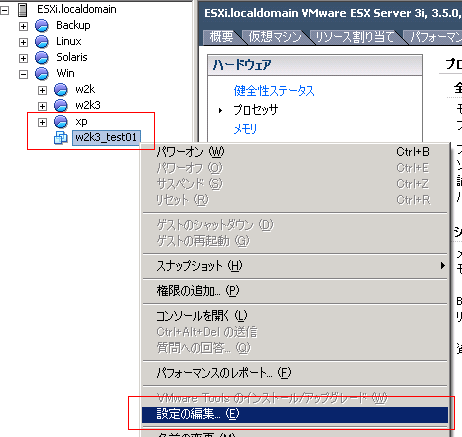
[リソース]タブを選択し、該当のリソースを変更後に「OK」を押下する。

4.メモリリソース変更
CPUリソース設定をするリソースプールか仮想OSで右クリックメニューから[設定の編集]を選択する。
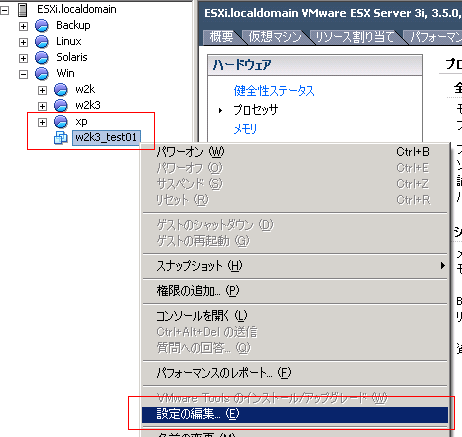
[リソース]タブを選択し、該当のリソースを変更後に「OK」を押下する。
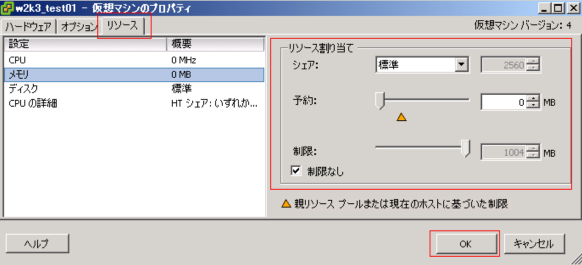
先頭のページ 前へ 次へ ページ末尾へ